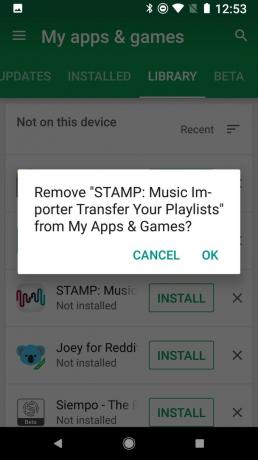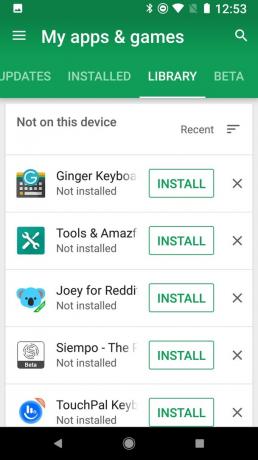Bu ister ilk akıllı telefonunuz isterse Android'i ilk kez kullanıyorsanız, burada seveceğiniz çok şey var ve her şey bu yeni telefonu (veya tableti) dolduracak bazı uygulamalar bulmakla başlıyor. Google Play, Google'ın çalıştırdığı uygulama mağazasıdır ve aynı zamanda önemli bir parçasıdır Android'in güvenliği uygulamaları indirilmeden önce ve sonra tarar ve bunları olağandışı etkinlikler açısından izler. Google Play'i ilk açtığınızda biraz bunaltıcı olabilir, ancak endişelenmeyin, başlamanıza yardımcı olmak için buradayız!
- Google Play'de uygulamalar nasıl aranır?
- Google Play'de uygulamalara nasıl göz atılır?
- Ücretsiz uygulamalar nasıl indirilir
- Ücretli uygulamalar nasıl satın alınır?
- Uygulamalar nasıl güncellenir
- Otomatik güncellemeye nasıl geçilir
- Uygulamalar nasıl kaldırılır
- Uygulamaları uygulama kitaplığınızdan nasıl kaldırabilirsiniz?
Google Play'de uygulamalar nasıl aranır?
Aradığınız uygulamanın adını zaten biliyorsanız veya aklınızda belirli bir uygulama türü varsa, uygulama kategorilerine göz atmak yerine onu arayabilirsiniz.
- Simgesine dokunun. Google Oyun Ana ekranınızdaki simgesi.
-
Simgesine dokunun. beyaz arama çubuğu ekranın üst kısmında.


- Giriş isim aradığınız uygulama (veya uygulama türü).
-
Simgesine dokunun. arama Klavyenizdeki simgesi (Enter tuşunun konumunda olmalıdır).
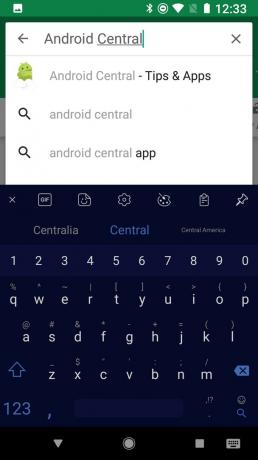

Ne istediğinizden tam olarak emin değilseniz veya arama sonuçlarınız size yardımcı olmuyorsa (endişelenmeyin, hepimizin başına gelir), Google Play'de uygulama bulmanın başka yolları da vardır.
Verizon, Pixel 4a'yı yeni Unlimited hatlarında ayda sadece 10 $ 'a sunuyor
Google Play'de uygulamalara nasıl göz atılır?
Yüklemek istediğiniz yeni bir uygulamayı denemek ve bulmak için Google Play'in En İyiler listesine göz atabilirsiniz.
- Simgesine dokunun. Google Oyun Ana ekranınızdaki simgesi.
-
Dokunmak En İyiler Ana Sayfa sekmesinin altında.



Artık yeni uygulamalar için tablolara göz atmaya hazırsınız. Ücretsiz En Popüler, Ücretli En Yüksek, En Çok Hasılat Yapan, Yeni Ücretsiz En Popüler, Yeni Ücretli En Popüler ve Trend Olanlar grafikleri arasında sola ve sağa kaydırın.
Google Play'de kategoriye göre de göz atabilirsiniz:
- Ana ekranınızdaki Google Play simgesine dokunun.
- Dokunmak Kategoriler Ana Sayfa / Oyunlar sekmelerinin altında.
-
Simgesine dokunun. kategori göz atmak istersiniz.



Şimdi, bazı uygulama kategorileri, bu uygulama kategorisine göre daraltılmış bir dizi Üst Sıralar dizisidir, ancak diğer kategorilerde, o kategori için Üst Sıralar'a ek olarak uygulamalar ve alt kategoriler de vardır.
Beğendiğiniz birini bulduğunuzda, yükleme zamanı.
Ücretsiz uygulamalar nasıl indirilir
- Bir uygulama arama sonuçlarında veya kategorilerde.
- Dokunmak Daha fazla oku ve uygulamanın size uygun göründüğünden emin olmak için uygulamanın açıklamasına ve incelemelerine bakın.
-
Dokunmak Yüklemek.
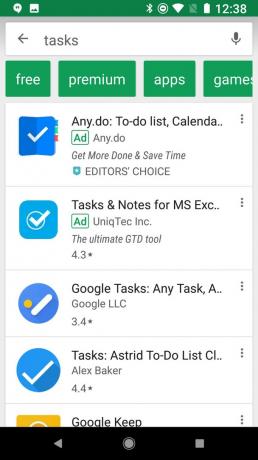
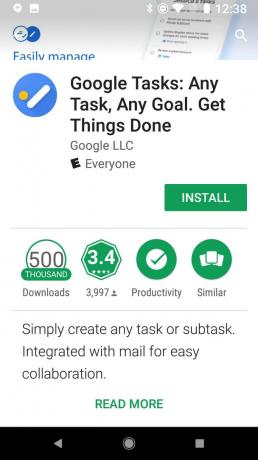
Uygulama şimdi, uygulamanın ne kadar büyük veya küçük olduğuna bağlı olarak, genellikle birkaç saniye içinde kendini indirip yükleyecektir. Android'in daha eski bir sürümünü çalıştıran bir cihaz kullanıyorsanız, indirilmeden önce bir uygulamanın izinlerini kabul etmeniz gerekir. Tıklamadan önce izinleri okuyun Katılıyorum. Uygulamanın yüklenmesi tamamlandığında, daha önce Yükle düğmesinin bulunduğu yerde bir Aç düğmesi görünecektir.
Ücretli uygulamalar nasıl satın alınır?
Ücretli bir uygulamayı satın alma süreci, ücretsiz olanı indirmekten yalnızca bir saç farklıdır ve şu şekildedir:
- Bir uygulama satın almak istersiniz.
- Simgesine dokunun. fiyat ödeme seçeneklerini getirmek için.
-
Varsayılan ödeme yönteminiz gösterilecektir. Ödeme yönteminizi değiştirmek istiyorsanız, aşağı ok Mevcut ödeme yönteminizin yanında.



- Dokunmak Ödeme metodları.
- Yerleşik ödeme yöntemlerinden birine dokunun. Hesabınız yoksa, bir kredi kartı, PayPal hesabı veya operatör faturalandırması eklemeniz istenir.
-
Dokunmak Satın Al.


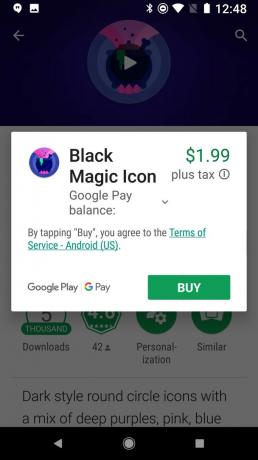
- Onaylamak Google Play şifreniz veya parmak izi satın alma işleminizi onaylamak için.
-
Ödeme işlendi ve indirme başlayacak. Dokunmak Devam et pencereyi kapatmak için.
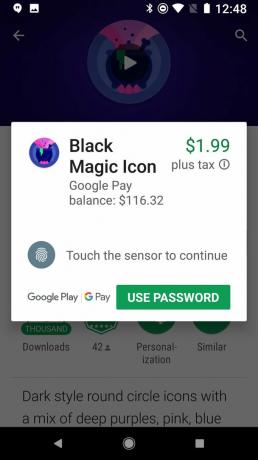


Uygulamalar nasıl güncellenir
Uygulamaların zaman zaman güncellemelere ihtiyacı vardır ve uygulamalarınızı manuel olarak güncellemeniz gerekirse, işte bunu nasıl yapacağınız.
- İçeri kaydırın sol kenar VEYA dokunun üç satır menü simgesi Menüyü açmak için üstteki beyaz çubukta.
- Dokunmak Uygulamalarım ve oyunlarım.
- Güncellemeye ihtiyaç duyan uygulamalar listenin en üstünde görünecektir. Tek bir uygulamayı güncellemek için, Güncelleme uygulamanın yanındaki kutu.
-
Dokunmak Tümünü Güncelle güncelleme gerektiren tüm uygulamaları güncellemek için.


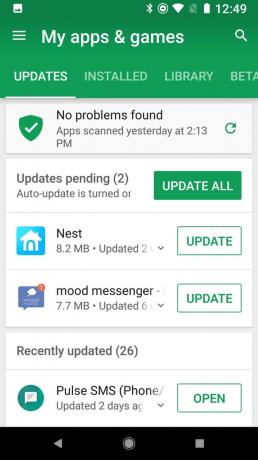
Otomatik güncellemeye nasıl geçilir
Unutması kolay uygulamaları manuel olarak güncellemektense Google Play, kablosuz ağa bağlı olduğunuzda uygulamaları sizin için otomatik olarak güncelleyecek şekilde ayarlanmıştır. Eğer hücresel veride olsa bile güncellemeleri otomatik olarak yüklemesini tercih edersiniz - ya da hiç otomatik güncelleme yapmazsanız - ayarı kolayca değiştirebilirsiniz.
- İçeri kaydırın sol kenar VEYA dokunun üç satır menü simgesi Menüyü açmak için üstteki beyaz çubukta.
-
Aşağı kaydırın ve dokunun Ayarlar.

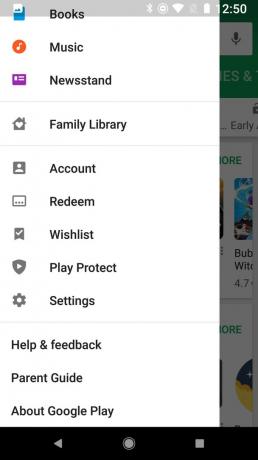
- Dokunmak Uygulamaları otomatik güncelle.
-
Otomatik güncellemeyi kapatmak için seçin Otomatik güncelleme uygulaması yok. Hücresel veride otomatik güncellemeyi etkinleştirmek için İstediğiniz zaman otomatik güncelleme.
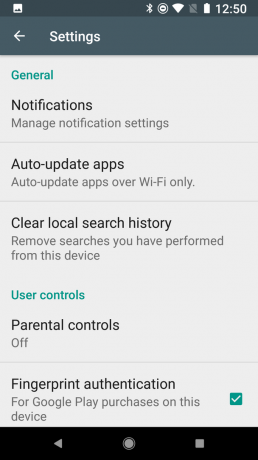

Otomatik olarak güncellenmesini istemediğiniz tek tek uygulamalar varsa, diğer uygulamalarınızın güncel kalmasına izin verirken bunları otomatik güncelleme dışında bırakabilirsiniz.
- Otomatik güncelleme istemediğiniz uygulamaya dokunun.
- Dokunmak üç nokta menü simgesi Ekranın sağ üst köşesinde (arama simgesinin yanında).
-
İşareti kaldırmak için dokunun Otomatik güncellemeyi etkinleştir.
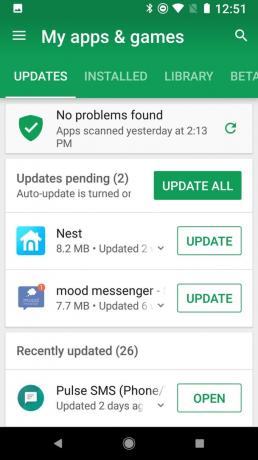
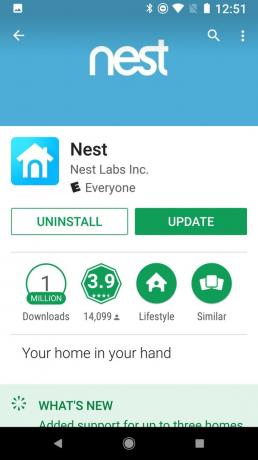
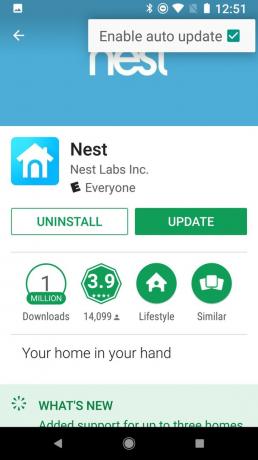
Uygulamalar nasıl kaldırılır
- Kaldırmak istediğiniz uygulamaya dokunun.
- Dokunmak Kaldır. Geri ödeme penceresindeki bazı ücretli uygulamalar için bu kutu şöyle olabilir: Geri ödeme yerine.
-
Uygulamayı kaldırmak istediğinizi onaylayan bir pencere açılacaktır. Dokunmak tamam.
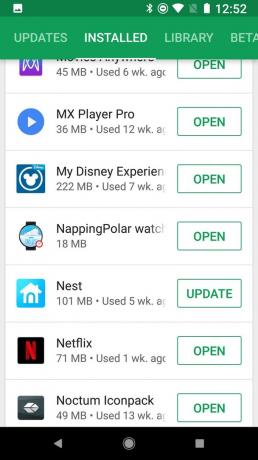
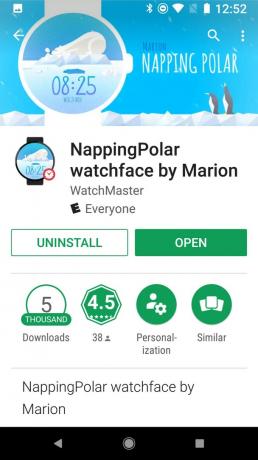
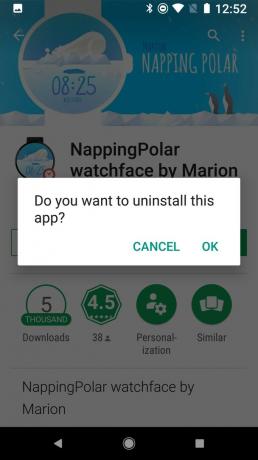
Uygulama şimdi kendisini cihazdan kaldıracak ve kaldıracaktır.
Uygulamaları uygulama kitaplığınızdan nasıl kaldırabilirsiniz?
Bir uygulamayı yüklerseniz, beğenmezseniz ve kaldırırsanız, yine de Uygulamalarım ve oyunlarım'ın Kitaplık bölümünde uygulama geçmişinize eklenir. Artık bu listede bir uygulama istemiyorsanız, işte ondan nasıl kurtulacağınız.
- Simgesine dokunun. X Kitaplığınızdan kaldırmak istediğiniz uygulamadaki Yükle düğmesinin sağında.
- Bunu kitaplığınızdan kaldırmak istediğinizi onaylamanızı isteyen bir pencere açılacaktır.
-
Dokunmak tamam.